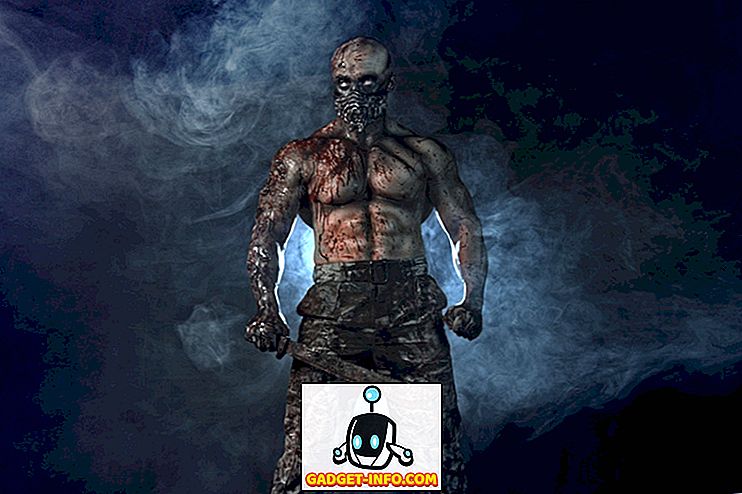Nedávno jsem si zakoupil adaptér Actiontec MoCA 2.0 Ethernet to Coax, protože celý můj dům je propojen na koaxiální kabel a nedávno jsem upgradoval na FIOS Quantum Gateway, která také podporuje MoCA 2.0.
Pomocí tohoto adaptéru jsem mohl zvýšit lokální rychlost přenosu dat v mé síti LAN na přibližně 400 Mbps nebo 50 MB / s ve srovnání s předchozí rychlostí, kterou jsem získal s MoCA 1.1, což bylo kolem 100 Mbps nebo 12, 5 MB / s.
Nedávno jsem také napsal příspěvek na mých dalších stránkách vysvětlujících, jak je upgrade na novou Quantum Gateway dobrý krok, pokud máte FIOS pro váš Internet.

I když se jedná o skvělý adaptér a jeden z mála, který podporuje MoCA 2.0, má také některé problémy. Pokud si přečtete recenze na Amazonu, je to buď báječné nebo často klesá a musí být restartováno.
Naštěstí je Actiontec na vrcholu toho s novými aktualizacemi firmwaru. Bohužel jsem nemohl najít jeden web, který by mi mohl říct, jak aktualizovat firmware na adaptéru! Nakonec jsem se dostal do kontaktu se zástupci oddělení služeb zákazníkům společnosti Actiontec a naučil se postup.
V tomto článku vás provedu procesem připojení k webovému rozhraní adaptéru Actiontec ECB6200 a aktualizací firmwaru. Kromě toho budu také poskytnout odkaz ke stažení pro nejnovější firmware, který mi poskytl. Tento postup může nebo nemusí fungovat na ECB6000.
Aktualizujte firmware ECB6200
Chcete-li začít, musíte odpojit koaxiální kabel od adaptéru. Jakmile to uděláte, pokračujte a připojte jeden konec ethernetového kabelu do adaptéru a druhý konec do počítače se systémem Windows.
Nyní na vašem PC s Windows musíme změnit některá síťová nastavení, abyste se mohli připojit k webovému rozhraní adaptéru. Otevřete Ovládací panely a klepněte na Centrum sítí a sdílení . Ujistěte se, že jste přepnuli z kategorie na Malé nebo Velké ikony.

Nyní pokračujte a klikněte na Změnit nastavení adaptéru v levém menu.

Klepněte pravým tlačítkem myši na Ethernet nebo Připojení k místní síti a zvolte Vlastnosti .

V seznamu vyberte položku Internet Protocol Version 4 (TCP / IPv4) a klepněte na tlačítko Vlastnosti .

Pokračujte a vyberte přepínač Použít následující adresu IP a zadejte následující čísla, jak je uvedeno níže. Pro IP adresu jsem zvolil 192.168.144.5, ale pro poslední číslo si můžete vybrat cokoliv, pokud neskončí číslem .30 nebo .1.

Nezapomeňte nastavit výchozí bránu na 192.168.144.1 . Pro servery DNS nemusíte zadávat žádná čísla. Klepnutím na tlačítko OK a potom na tlačítko OK se vrátíte zpět do ovládacího panelu. Nyní otevřete webový prohlížeč a zadejte následující adresu IP: 192.168.144.30 .

Pokud je vše správně nakonfigurováno, měli byste vidět jednoduchou webovou stránku Actiontec s informacemi o adaptéru. Kde je uvedeno Verze SW je aktuální verze firmwaru adaptéru Actiontec. Poslední verze tohoto zápisu je 2.11.1.10.6200.1.
ecb_flashimage_2_11_1_10_6200_1
Nejnovější verzi flash si můžete stáhnout z výše uvedeného odkazu. To bylo zasláno přímo mně prostřednictvím Actiontec a také jsem se ujistil, že jsem ho skenoval pomocí programu VirusTotal, aby bylo zajištěno, že je čistý. Nyní klikněte na SW Update a klikněte na tlačítko Procházet a vyberte soubor .BIN. Předtím, než se pokusíte soubor nahrát, musíte obsah nejprve rozbalit.

Klikněte na tlačítko Nahrát a začne nahrávat. Uvidíte nahraná procenta a jakmile dosáhnou 100%, mělo by to říct Hotovo a Rebootování . Všimněte si, že v tomto okamžiku obrazovka skutečně neaktualizuje. Měli byste chvíli počkat a pak se jednoduše pokusit webovou stránku obnovit.
Pro mě jsem musel aktualizovat pár z nich a narazil na několik otázek. Za prvé, při nahrávání by někdy uvízlo v určitém procentu. Když jsem se poprvé pokusil, dostal se na 87% a pak tam jen seděl. Nakonec jsem ho odpojil, zasunul zpět a pak to zkusil znovu. Nakonec to fungovalo.
Na další, aktualizace proběhla v pořádku, ale když jsem ji připojil zpět na místo, kde jsem ji používal v domě, tak to nepřetržitě pohánělo. Mohlo by se rozsvítit světlo, pak by se rozsvítilo koaxiální světlo a pak o dvě sekundy později zhasne koaxiální světlo. Pak se rozsvítilo světlo a znovu a pak to samé s koaxiálním světlem. Na to jsem musel stisknout a podržet resetovací tlačítko po dobu asi 10 sekund po odpojení všech kabelů a že problém byl vyřešen.
Pokud čtete tento příspěvek několik měsíců po datu, kdy byl napsán, ujistěte se, že je budete kontaktovat přímo na čísle 888-436-0657 nebo vyplňte tento formulář technické podpory online, abyste dostali nejnovější verzi firmwaru e-mailem. Máte-li jakékoli dotazy, neváhejte se vyjádřit. Užívat si!